Wie spielt man Pubg Mobile mit Tastatur und Maus?
Oct 27, 2025 • Gepostet zu: Telefon-Spiegelungslösungen • Bewährte Lösungen
Verschiedene Altersgruppen spielen das Spiel und nutzen daher verschiedene Plattformen dafür. Professionelle Gamer spielen mit Maus und Tastaturen an Computern oder Laptops. Wohingegen Kinder meist Spiele auf Mobiltelefonen spielen. Der Anteil der Menschen, die Spiele spielen, steigt von Tag zu Tag. Menschen finden es bequem, sich zu entspannen und sich durch Spiele zu unterhalten.
Für diese steigende Quote sind die Neuzugänge und Erfindungen in der Spieltechnologie wie ein Segen. Die alten Techniken und Tools werden durch neue Techniken und geniale Tools ersetzt, die mehr Spaß machen. Viele Leute spielen und genießen PUBG mobile, aber nur wenige möchten es vielleicht mit einer Tastatur und Maus spielen.
Dies mag wie eine große Frage erscheinen, aber der Artikel hat einige Antworten auf diese große Frage, wie ein Benutzer PUBG mobile mit Tastatur und Maus spielen kann.
Teil 1. PUBG Mobile mit Tastatur und Maus auf einem Computer spielen
Bringt Veränderung in die Spielewelt und revolutioniert das Leben der Gamer durch die Einführung verschiedener Möglichkeiten, das Spiel zu spielen und die Zeit zu genießen. Im folgenden Abschnitt erfahren Sie, wie Sie PUBG mobile mit Tastatur und Maus spielen können. Benutzer können den mobilen Bildschirm auf den Computer oder Laptop spiegeln und das Spiel genießen. Außerdem zeigen wir Ihnen, wie Sie PUBG mobile auf einem PC spielen können, indem Sie einen Emulator herunterladen.
1.1 Spiegeln und Steuern von PUBG Mobile mit MirrorGo
Das Spielen von Spielen auf dem Handy kann manchmal sehr anstrengend und ermüdend sein, aber was wäre, wenn Sie das gleiche Spiel auf einem großen Bildschirm genießen könnten? Dr.Fone Basic - Bildschirm Spiegeln ermöglicht es Benutzern, Android-Spiele zu spielen, indem sie sie auf Desktop oder Laptops spiegeln. Durch die parallele Funktionsweise von Android-Geräten und Computern sind auch andere mobile Funktionen zugänglich.
Das erstaunliche Tool erregt die Aufmerksamkeit der Benutzer, da es Ihnen die Möglichkeit bietet, sowohl mit der Maus als auch mit der Tastatur zu spielen. Das Tool garantiert eine gute Sicht. Eine weitere erstaunliche Tatsache des Tools ist, dass es dem Benutzer erlaubt, die aktuelle Aktivität des Bildschirms aufzuzeichnen. Die Bildschirmaufzeichnung erfolgt in HD-Qualität. Das Tool ist sehr nützlich und faszinierend; erfahren wir mehr über seine Funktionen;
- Das Tool ermöglicht die Aufnahme und Freigabe von Inhalten von Geräten auf Computern.
- Das geniale Tool lässt den Benutzer mobile Anwendungen von einem Laptop/Computer aus verwalten.
- Der Benutzer kann vollständig von einem Computer mit Tastatur und Maus auf sein Mobiltelefon zugreifen.
- Das Tool bietet neben der Bildschirmspiegelung in HD-Qualität auch ein Großbildschirm-Erlebnis.
Wenn Sie PUBG mobile spielen möchten, indem Sie eine Tastatur und eine Maus damit einrichten, sollten Sie die unten angegebene Schritt-für-Schritt-Anleitung befolgen.
Schritt 1: Spiegeln mit dem Computer
Verbinden Sie Ihr Smartphone mit dem PC und aktivieren Sie dessen "Entwickleroptionen". Schalten Sie anschließend "USB-Debugging" für Ihr Smartphone ein. Nach der notwendigen Freigabe wird der Bildschirm Ihres Smartphones auf dem Computer gespiegelt.
Schritt 2: Spiel auf den Geräten einschalten
Fahren Sie mit dem Starten des Spiels über Ihr Smartphone fort. MirrorGo zeigt denselben Bildschirm auf dem gesamten Computer an und maximiert den Bildschirm für eine bessere Ansicht und ein besseres Gameplay.
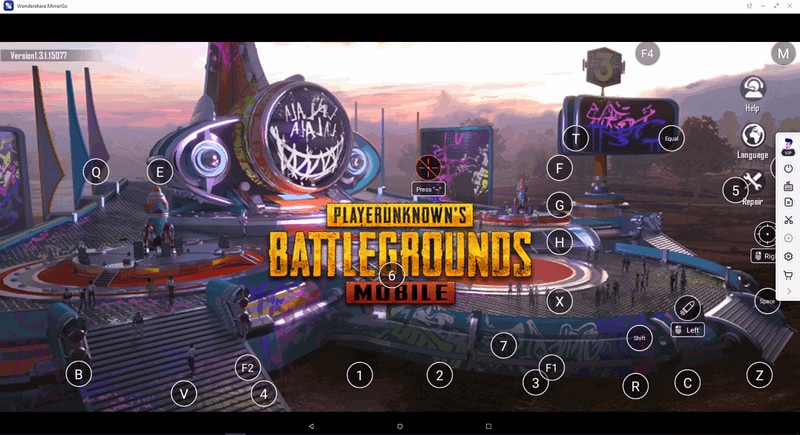
Schritt 3: PUBG mobile mit Tastatur und Maus spielen
Da Sie gerade dabei sind, PUBG mobile über die Plattform zu spielen, würden Sie zunächst die Standardtasten für das Spiel verwenden. Sie können die Tasten für das Spielen von Spielen mit einer Tastatur und Maus mit MirrorGo anpassen.
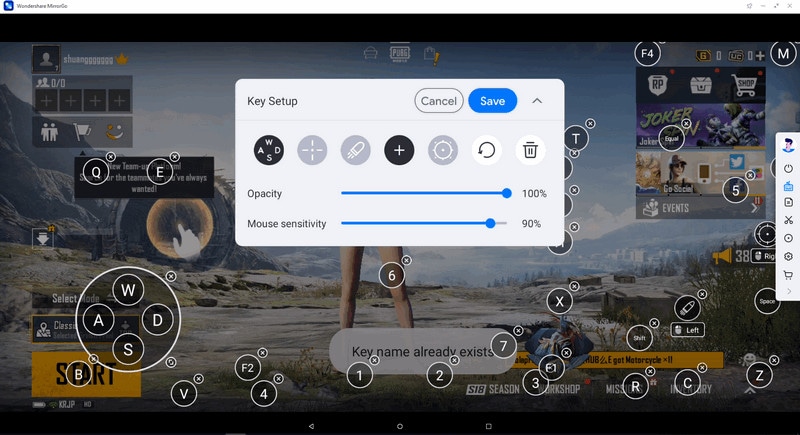
Die Joystick-Tasten, die der mobilen PUBG-Tastatur zugeordnet sind, können über die verfügbaren Einstellungen leicht angepasst werden. Der Benutzer muss die mobile Gaming-Tastatur aufrufen und auf das Symbol "Joystick" tippen. Nach dem Antippen einer bestimmten Taste auf dem Joystick, die auf dem Bildschirm erscheint, muss der Benutzer eine Weile warten.
 Joystick: Damit können Sie sich mit den Tasten nach oben, unten, rechts oder links bewegen.
Joystick: Damit können Sie sich mit den Tasten nach oben, unten, rechts oder links bewegen. Anvisieren: Um Ihre Feinde (Objekte) anzuvisieren, tun Sie das mit Ihrer Maus mit der AIM-Taste.
Anvisieren: Um Ihre Feinde (Objekte) anzuvisieren, tun Sie das mit Ihrer Maus mit der AIM-Taste. Schießen: Klicken Sie mit der linken Maustaste, um zu schießen.
Schießen: Klicken Sie mit der linken Maustaste, um zu schießen. Zielfernrohr: Hier können Sie das Zielfernrohr Ihres Gewehrs verwenden
Zielfernrohr: Hier können Sie das Zielfernrohr Ihres Gewehrs verwenden Benutzerdefinierte Taste: Damit können Sie eine beliebige Taste für eine beliebige Verwendung hinzufügen.
Benutzerdefinierte Taste: Damit können Sie eine beliebige Taste für eine beliebige Verwendung hinzufügen.
Sie sollten dann das Zeichen auf der Tastatur wie gewünscht ändern. Tippen Sie auf "Speichern", um die Änderung der Tastatureinstellungen abzuschließen.
1.2 Spielen auf einem PC mit Emulator (keine synchronisierten Spieldaten)
In der Spielewelt hat sich PUBG einen großen Platz verdient und die Leute spielen es gerne. Nur wenige Menschen sind so leidenschaftliche Gamer und sie spielen auch so. Wohingegen nur wenige Menschen das Spiel um der Unterhaltung willen spielen. Nicht jeder Gamer spielt aus Leidenschaft.
Sie könnten Probleme beim Spielen von PUBG auf dem Handy haben, wenn Sie lieber eine Tastatur und eine Maus verwenden. Zum Glück sind Sie an der richtigen Stelle, denn wir verraten Ihnen, wie Sie PUBG mit Tastatur und Maus auf dem PC spielen können. Das Spielerlebnis hat eine andere Ebene erreicht, seit Gamer von dem Emulator gehört haben. Für jemanden, für den das neu ist, wollen wir zunächst erklären, was ein Emulator ist und wie er Ihnen helfen kann.
BlueStacks ist einer der beliebtesten Android-Emulatoren. Dieser ermöglicht es einem Benutzer, jedes Spiel auf einem PC zu spielen, auch wenn es sich um ein Android-Spiel handelt. BlueStacks hat mehrere Vorteile und Funktionen, wie z.B. verbesserte Grafikleistung, benutzerdefinierte Zuordnung für die Tastatur, Multi-Instanz-Fähigkeiten und was nicht noch alles. Lassen Sie uns nun erfahren, wie Sie PUBG mobile auf BlueStacks spielen können;
- Zunächst wird der Benutzer aufgefordert, BlueStacks herunterzuladen und auf seinem PC oder Laptop zu installieren.
- Sobald der Emulator installiert ist, sollte der Benutzer die Google-Anmeldung durchführen, um Zugriff auf den Play Store zu erhalten.
- Im Play Store soll der Benutzer in der Suchleiste oben rechts nach PUBG Mobile suchen.

- Nachdem Sie PUBG Mobile gefunden haben, klicken Sie auf die Installieren Schaltfläche.

- Sobald das Spiel installiert ist, klicken Sie auf das PUBG Mobile-Spielsymbol auf dem Startbildschirm und beginnen Sie mit dem Spiel.

Teil 2: PUBG Tastatur und Maus auf einem Handy
Es ist durchaus möglich, PUBG mobile auf einem Computer mit einer Tastatur und einer Maus zu spielen. Es klingt jedoch unmöglich, eine Tastatur und eine Maus an ein Handy anzuschließen, um PUBG zu spielen. Dies wurde durch die außergewöhnliche Technologie möglich, die in der Gaming-Community eingeführt wird. Anwender, die ihr Spielerlebnis mit Hilfe einer Tastatur und Maus verbessern möchten, können dieses Verfahren als Ausweichlösung in Betracht ziehen.
Diese Methode wird durch ein Gerät, den sogenannten Converter, erst möglich gemacht. Dieser spezielle Converter ermöglicht es dem Benutzer, eine Tastatur und Maus für PUBG mobile anzuschließen. Firmen wie Asus haben Converter entwickelt, die es den Benutzern ermöglichen, mit solchen Peripheriegeräten Spiele über ihr Handy zu spielen.
Der gesamte Prozess der Einrichtung des Systems ist völlig abhängig vom Typ des Converters. Es gibt jedoch einige grundlegende Überlegungen, die der Anwender anstellen sollte. Anhand der folgenden Schritte können die Spieler die wichtigsten Schritte zum Verbinden dieser Peripheriegeräte mit Ihrem Mobiltelefon nachvollziehen.
- Verbinden Sie den Adapter mit dem Telefon gemäß der Anleitung des Produktentwicklers.
- Fahren Sie nach einer Wartezeit von einigen Sekunden mit dem Einschalten des Key-Mappings fort.
- Verbinden Sie die Kabel für die Tastatur und die Maus mit dem Converter.

- Der Cursor für die Maus wird auf dem Bildschirm erscheinen. Sie können die Tastatur und die Maus effektiv für die Bedienung Ihres Smartphones nutzen.
Zusammenfassung
Der Artikel hat den größten Teil des Wissens darüber abgedeckt, wie ein Benutzer Spiele mit einer Tastatur und einer Maus spielen kann. Der Benutzer findet in diesem Artikel sehr nützliche Informationen darüber, wie er sein Telefon auf einem Computer spiegeln kann und auch, wie ein Benutzer Android-Spiele auf dem Computer spielen kann.
Empfohlende Artikeln
Spiegeln zwischen Telefon & PC
- Spiegeln zwischen iPhone und PC
- Bildschirm des iPhone auf dem PC anzeigen
- Telefonvideo auf den Computer übertragen
- Bilder vom iPhone auf den Computer übertragen
- Spiegeln des iPhone-Bildschirms auf den Mac
- iPad auf Mac spiegeln
- Bildschirm des Mac auf dem iPad freigeben
- Android auf PC spiegeln
- Telefon an Computer übertragen
- Huawei Mirrorshare auf Computer
- Bildschirmspiegelung Xiaomi an PC
- Android auf Mac spiegeln
- PC auf iPhone/Android spiegeln

Allrounder-Lösung für Smartphone


















Julia Becker
staff Editor
Kommentare